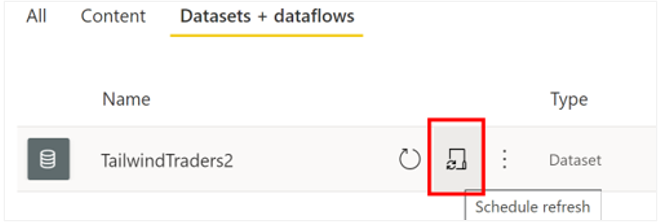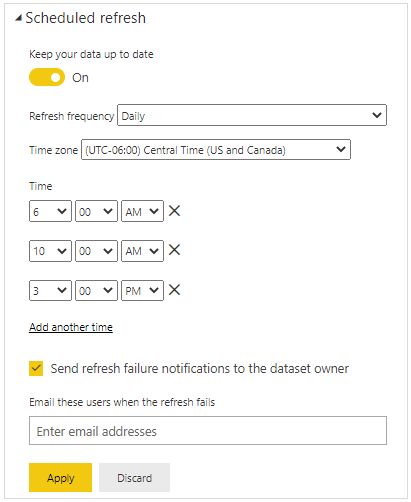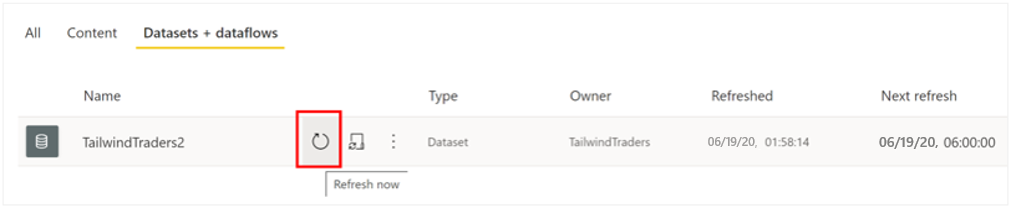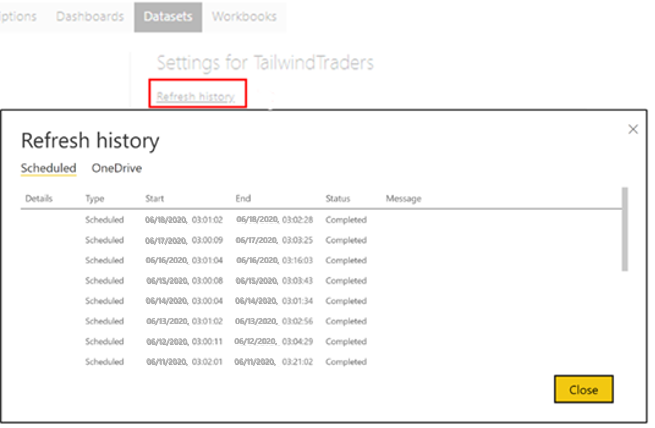Configurar uma atualização agendada de modelo semântico
O recurso Atualização agendada no Power BI permite que você defina a frequência e os intervalos de tempo para atualizar um determinado conjunto de dados. O agendamento da atualização dos seus dados fará você economizar tempo, pois não será necessário atualizar os dados manualmente. Assim, os usuários podem acessar os dados mais atualizados.
Neste exemplo, você está criando um relatório, mas percebe que a versão dos dados de vendas que está usando não é a mais atualizada. Você verifica o status de atualização e percebe que ele foi atualizado pela última vez há 10 dias e nenhuma atualização está agendada para ocorrer.
Considerando como é importante ter dados de vendas precisos, você precisa encontrar uma solução. De modo geral, os dados são atualizados semanalmente, mas você não quer retornar ao relatório toda semana para atualizar o modelo semântico manualmente e sabe que às vezes se esquece de fazer isso. Portanto, você decide usar a funcionalidade Atualização agendada no Power BI para resolver esse problema.
Configurar uma agenda de atualização
Para configurar uma agenda de atualização, você precisará ter criado uma conexão de gateway.
Para configurar um cronograma de atualização do seu modelo semântico, siga essas etapas:
Vá para a página modelos semânticos + fluxos de dados.
Passe o mouse sobre o modelo semântico para o qual você quer configurar o agendamento e, a seguir, selecione o ícone Agendar atualização.
Na página Configurações, ative o recurso de Atualização agendada.
Selecione a Frequência da atualização e verifique se o fuso horário correto está selecionado.
Adicione os horários em que deseja que a atualização ocorra. Você poderá configurar até oito intervalos de tempo diários, se o seu modelo semântico estiver em capacidade compartilhada, ou 48 intervalos de tempo no Power BI Premium.
Quando terminar de configurar a atualização agendada, selecione Aplicar.
Observação
Embora você possa definir um horário para a atualização, lembre-se de que a atualização talvez não ocorra no momento exato. O Power BI inicia as atualizações agendadas com base no melhor esforço. A meta é iniciar a atualização em até 15 minutos do intervalo de tempo agendado, mas um atraso de até uma hora poderá ocorrer se o serviço não puder alocar os recursos necessários mais cedo.
Neste exemplo, você quer que o sistema atualize os dados de vendas diariamente às 6h00, 10h00 e 15h00, conforme ilustrado na imagem a seguir.
Após você ter configurado um cronograma de atualização, a página de configurações do modelo semântico informará o horário da próxima atualização, conforme mostrado na imagem a seguir.
Realizar uma atualização sob demanda
Além das atualizações agendadas, você pode atualizar um conjunto de dados a qualquer momento executando uma atualização sob demanda. Esse tipo de atualização não afeta a hora da próxima atualização agendada.
Por exemplo, talvez deseje atualizar agora porque você precisa ver os dados mais recentes e não pode aguardar a hora da próxima atualização ou talvez seja interessante testar a configuração do gateway e da fonte de dados.
Para executar uma atualização sob demanda, na página modelos semânticos + fluxos de dados passe o mouse sobre o modelo semântico que você quer atualizar e selecione o ícone Atualizar agora.
Verificar o status e o histórico de atualização
É possível verificar o status e o histórico de atualização a qualquer momento. Esse recurso será útil se você quiser descobrir quando ocorreu a última atualização e para quando a próxima está agendada. Também é uma boa prática verificar o status dos seus modelos semânticos ocasionalmente para verificar se ocorreram erros de atualização.
Observação
O Power BI desativa seu agendamento de atualização após quatro falhas consecutivas ou quando o serviço detecta um erro irrecuperável que requer uma atualização de configuração, como credenciais inválidas ou vencidas. Não é possível alterar o limite de falhas consecutivas.
Uma forma rápida de verificar o status da atualização é conferir a lista de modelos semânticos em um workspace.
Se um modelo semântico exibir um pequeno ícone de aviso, você saberá que o modelo semântico está apresentando um problema no momento. Selecione o ícone de aviso para obter mais informações.
Você também deve verificar o histórico de atualização ocasionalmente para examinar o status de êxito ou de falha dos ciclos de sincronização anteriores. Para ver o histórico de atualização, abra a página de configurações do modelo semântico e selecione Histórico de atualização.